Parte 2. Distribuciones Libres: Vitalinux
- Presentación Contenidos Parte 2
- ¿Qué es Vitalinux?
- ¿Cómo se sincroniza Vitalinux con Migasfree?
- Wiki del proyecto Vitalinux
- Web de Soporte
- ¿Donde Descargar Vitalinux?
- ¿Cómo Probar Vitalinux?
- Instalación de Vitalinux en Virtualbox
Presentación Contenidos Parte 2
Dentro del mundo del Software Libre cabría distinguir entre aplicaciones libres y distribuciones o sistemas operativos libres. La diferencia fundamental radica en que un sistema operativo es el software base que se instala sobre la máquina física, haciendo de intermediario entre la máquina y el usuario, mientras que las aplicaciones son pequeños trozos de software que se instalan sobre el sistema operativo proporcionandole funcionalidades. En esta parte del curso se va a presentar la distribución o sistema operativo libre de la DGA: Vitalinux.
Para comprender mejor esta parte, es muy importante haber mirado y comprendido la parte anterior del curso referente al concepto de Conocimiento y Software Libre, ya que en ella se presenta una terminología que aquí se dará por supuesta: Software Libre, GNU, Linux, etc.
Para comprender a la perfección esta parte del curso sería recomendable descargar, instalar y probar el sistema operativo Vitalinux. Esto no es un requisito para poder superar el curso, pero es de entender que es la mejor forma de conocerlo, probándolo.

Software Libre: Vitalinux por Arturo Martín Romero e Ignacio Sancho Morte bajo licencia Creative Commons Reconocimiento-NoComercial-CompartirIgual 4.0 Internacional License.
¿Qué es Vitalinux?

¡¡Importante!!
- Es un sistema operativo libre
- Al basarse en la versión ligera de Ubuntu llamada Lubuntu se garantiza que el tiempo de respuesta del equipo sea el menor posible
- Incorpora un cliente Migasfree
- A continuación se detallan cada una de estas tres características.
1ª Característica) Vitalinux es un sistema operativo libre de Código Abierto
Al igual que cualquier otro sistema operativo GNU/Linux (Debian, Ubuntu, OpenSuse, ...), Vitalinux es un sistema operativo libre. Esto significa que el código bajo el cual esta programado es abierto y por tanto cualquiera puede copiarlo, modificarlo, mejorarlo y distribuir el resultado.
Para poder comprender esta primera gran característica del sistema Vitalinux podríamos indicar que gracias a que Ubuntu sigue esta filosofía de código abierto, ha permitido que desde el Departamento de Educación se haya podido aprovechar todo el enorme trabajo que hay tras el sistema operativo Ubuntu, adaptarlo a las necesidades demandadas por los centros educativos, y poderlo distribuir posteriormente bajo el nombre de Vitalinux. De otra forma, si hubiera sido necesario crear un sistema operativo desde cero, hubiera sido una tarea imposible.
A diferencia de otros sistemas operativos privativos (p.e. Microsoft Windows), gracias a esta característica, sin incurrir en ninguna ilegalidad se ha podido eliminar todo aquello que entendíamos que era prescindible de Ubuntu y al mismo tiempo añadir todo lo que echamos en falta, para posteriormente distribuir el resultado para adecuarlo a las demandas de los centros educativos.
2ª Característica) Vitalinux esta basado en un Sistema Operativo muy Ligero
(2) Al basarse en la versión ligera de Ubuntu llamada Lubuntu se garantiza que el tiempo de respuesta del equipo sea el menor posible. Es decir, permite que equipos antiguos con pocos recursos hardware puedan ser funcionales, ya que el sistema base (sin arrancar ninguna aplicación de Escritorio) tan sólo requiere unos 200MB de memoria RAM. De esta forma, si lo miramos desde el punto de vista opuesto, si tenemos un equipo actual (varios Gigas de memoria RAM, un procesador de última generación, etc.) el uso de un sistema operativo de estas características hará que el equipo "vuele".
No obstante, esto no puede llevarnos a engaños ni confusiones … hay que aclarar que aunque el sistema operativo base sea muy liviano, si las aplicaciones que usamos son pesadas, un equipo con bajas prestaciones podrá tener penalización. Un claro ejemplo podría ser el navegador Web Google Chrome, que en este tipo de sistemas ligeros suele consumir muchos más recursos de RAM y procesador que el propio sistema operativo bajo el cual esta funcionando dicha aplicación.
Es decir, Vitalinux es capaz de arrancar y permitir trabajar a un usuario con un equipo de hace 10 o 15 años posibilitando su reutilización, pero de poco sirve que el sistema operativo sea ligero si las aplicaciones que se instalan sobre él no lo son. Equipos del programa de la Escuela 2.0 que fueron repartidos entre los centros educativos de la Comunidad Autónoma de Araǵon (p.e. Toshiba M200/400/700, Toshiba NB250/510, HP TC4400, etc.) disponen de serie entre 512MB y 1GB de memoria RAM, suficiente para que se pueda instalar e iniciar Vitalinux, pero con poco margen restante para el resto de aplicaciones. Hay que tener en cuenta que actualmente en la compra de un ordenador se recomienda un mínimo de 4GB de RAM (Windows 10 recomienda para empezar a funcionar 2000MB=2GB), muy por encima de la disponible por estos equipos. Por este motivo, con la finalidad de que el usuario pueda lanzar simultáneamente varias aplicaciones (se cargan en la memoria RAM junto al sistema operativo) en este tipo de equipos es recomendable ampliar la memoria RAM hasta 2GB.
3ª Característica) Vitalinux Incorpora un Cliente Migasfree
(3) Aunque existen otras muchas características que podríamos seguir destacando del sistema operativo Vitalinux, algunas de las cuales las iremos apreciando a lo largo de la realización del curso, por no alargar este primer punto introductorio cabría señalar y destacar aquello que le hace diferente a Vitalinux del resto de distribuciones Linux que existen en el mundo (p.e. Ubuntu, Red Hat, Suse, etc.) y de Windows: tiene preinstalado un cliente Migasfree.
Este cliente Migasfree nos permite entre otras muchas cosas el poder gestionar el software del equipo Vitalinux de manera remota, desatendida y automatizada, e inventariar todo su software y hardware. Para que nos hagamos una idea, Migasfree nos permite a demanda del administrador de los equipos del centro, y sin la necesidad de la intervención de ningún usuario cosas como las siguientes:
- Permite programar simultáneamente el apagado automático de todos los equipos del centro a una determinada hora. Esto evita que queden equipos encendidos de manera ociosa fuera del periodo escolar.
- Permite instalar simultáneamente en todos o en un conjunto de equipos del centro un conjunto de programas. Esto evita tener que ir uno a uno instalando cada uno de los programas informáticos que pueden necesitarse en la impartición de determinadas materias.
- Permite desinstalar programas o borrar ficheros simultáneamente en todos o en un conjunto de equipos del centro que se consideren innecesarios o perjudiciales para el equipo informático. Gracias a ello, a través de Migasfree sería posible hacer una limpieza automatizada en todos los equipos de un centro educativo, a principio o final de curso, eliminando todo aquello que no nos interese mantener, provocando una normalización en los equipos.
- Permite mantener actualizados todos los equipos del centro educativo. Es decir, en el caso de detectar un error cualquiera del sistema o una posible mejora, su solución puede desplegarse a través de Migasfree en todos los equipos del centro.
- Nos permite disponer de un inventariado muy detallado de todos los equipos del centro, tanto de los componentes hardware que componen los equipos, como de todo el software que hay instalado en ellos. Resaltar en este aspecto que este inventariado se hace de manera transparente y desatendida para los usuarios, siendo Migasfree el encargado de recolectar todos los datos del equipo y de registrarlos en una base de datos que posteriormente puede consultarse.
- ... Todo aquello que se nos ocurra que tenga que ver con el software de los equipos informáticos (personalizar el fondo de Escritorio de manera desatendida, configurar acceso a libros digitales de las diferentes editoriales, configurar impresoras o fotocopiadoras, etc).
Como puede apreciarse, todo ello redunda en un desahogo del administrador de los equipos informáticos garantizando una mayor fiabilidad y eficiencia de todos los sistemas informáticos del Centro Educativo.

¡¡Importante!!

Software Libre: Vitalinux por Arturo Martín Romero e Ignacio Sancho Morte bajo licencia Creative Commons Reconocimiento-NoComercial-CompartirIgual 4.0 Internacional License.
¿Cómo se sincroniza Vitalinux con Migasfree?
Tal como se ha tratado de explicar en el apartado anterior la comunicación y sincronización entre Vitalinux y Migasfree es fundamental para tener un sistema operativo totalmente actualizado y personalizado a nivel de centro educativo. Por defecto, todos los días se podruce una sincronización en la cual el servidor Migasfree le indica a cada equipo Vitalinux cual debería ser su configuración y programas instalados, enviándole las ordenes oportunas.
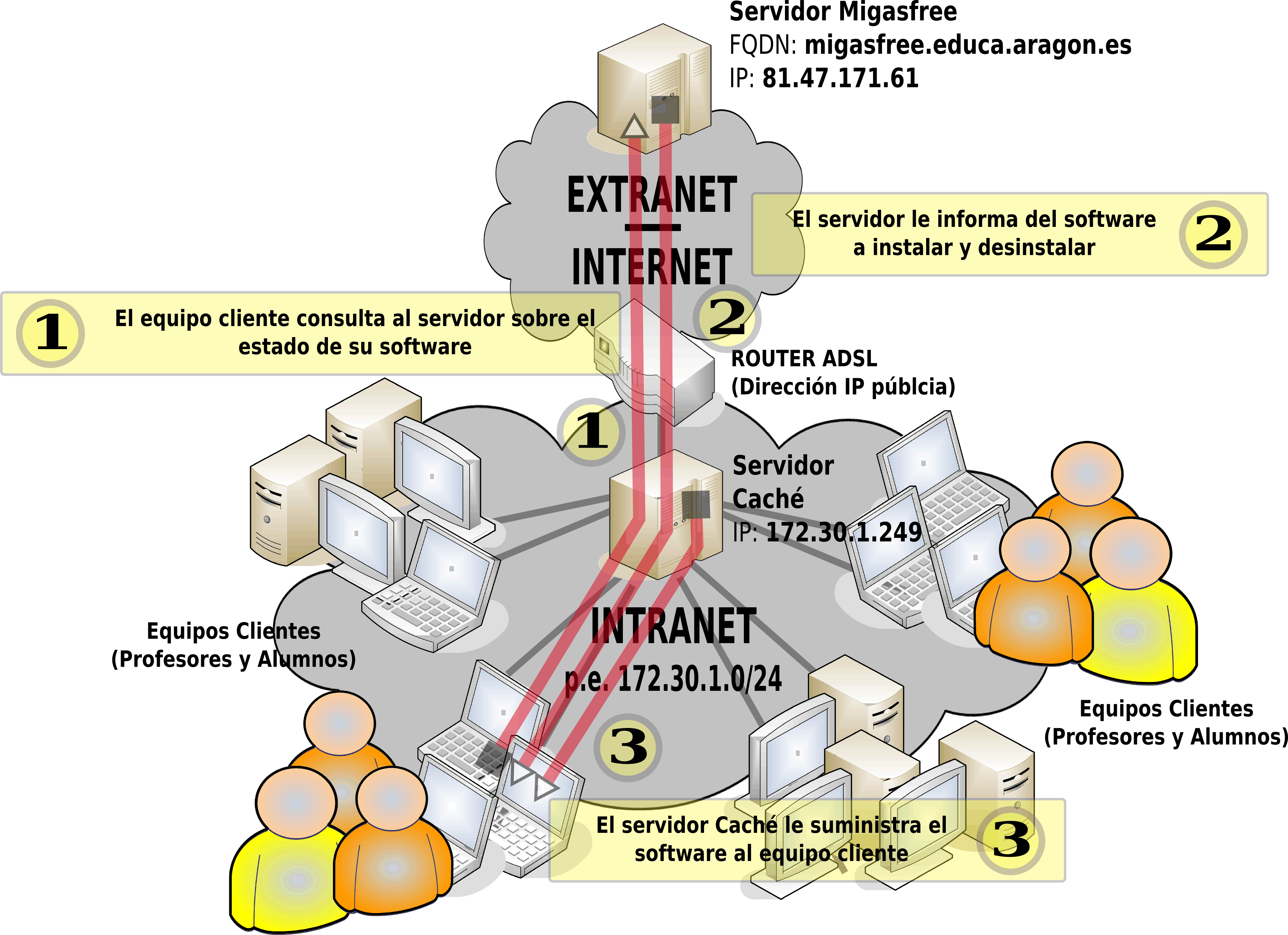
En la figura anterior se muestran los pasos que se siguen para llevar a cabo la sincronización:
- Tras iniciarse la sesión gráfica en Vitalinux, éste le informa a Migasfree de quién es mediante su CID (Computer IDentificator). Este CID es un número que identifica a cada Vitalinux de forma unívoca.
- Migasfree consulta que configuraciones y programas se han establecido para el equipo que tiene ese CID, y le envía las ordenes oportunas para se cumplan.
- En el caso de que el equipo Vitalinux se encuentre dentro de un centro educativo que disponga de un servidor Caché este le entragará los programas que le ha indicado Migasfree que debe instalarse. En caso de no existir este servidor Caché saldrá a Internet a buscarlos (Migasfree y otros repositorios de software) para descargarlos e instalarlos.

Software Libre: Vitalinux por Arturo Martín Romero e Ignacio Sancho Morte bajo licencia Creative Commons Reconocimiento-NoComercial-CompartirIgual 4.0 Internacional License.
Wiki del proyecto Vitalinux
El proyecto de Software Libre Vitalinux dispone de una Wiki de referencia en la cual se públican todos las novedades, noticias, avisos, contenidos (cursos de formación), FAQs, ... y demás aspectos que le conciernen.
Entre toda la información que allí se expone, cabría destacar la siguiente:
- Área de Descargas: Desde allí podremos descargar las últimas versiones disponibles en formato ISO de Vitalinux.
- Noticias: Se publican las últimas noticias referentes a Vitalinux y las aplicaciones que se ejecutan sobre él. Estas están intimamente relacionadas con la Web de soporte, ya que muchas de ellas trantan de informar sobre el estado de alguna incidencia que esta generalizada a todos los centros educativos que hacen uso de Vitalinux.
- Mapa de Centros Vitalinux: Mapa actualizado de las localidades de la Comunidad Autónoma de Aragón y centros educativos que hacen uso de Vitalimux de manera oficial.
- FAQs: Preguntas frecuentes y documentación de interés general.
- Robótica: Información sobre asuntos de robótica en Vitalinux. Esta información es generada a partir de incidencias abiertas por los centros educativos a este respecto.
- Libros digitales o eBooks: Soporte que damos desde Vitalinux a los libros digitales distribuidos por las diferentes editoriales usadas en los centros educativos.
- Pizarras Digitales Interactivas o PDIs: Información de la compatibilidad existente entre Vitalinux y los diferentes modelos de PDIs que hay distribuidos por los centros educativos.
Además de la Wiki los responsables del programa Vitalinux también están trabajando en el desarrollo de una Web de documentación técnica que la suplirá en un futuro y donde se podrá encontrar de una forma más automática e intuitiva todo lo referente al programa de Software Libre de la DGA.

Software Libre: Vitalinux por Arturo Martín Romero e Ignacio Sancho Morte bajo licencia Creative Commons Reconocimiento-NoComercial-CompartirIgual 4.0 Internacional License.
Web de Soporte
Con la finalidad de dar soporte técnico a todos los centros educativos de la Comunidad Autónoma de Aragón que hacen uso de Vitalinux existe una web donde previo registro un usuario puede solicitar ayuda y asesoramiento sobre cualquier aspecto concerniente a Vitalinux: Web de soporte
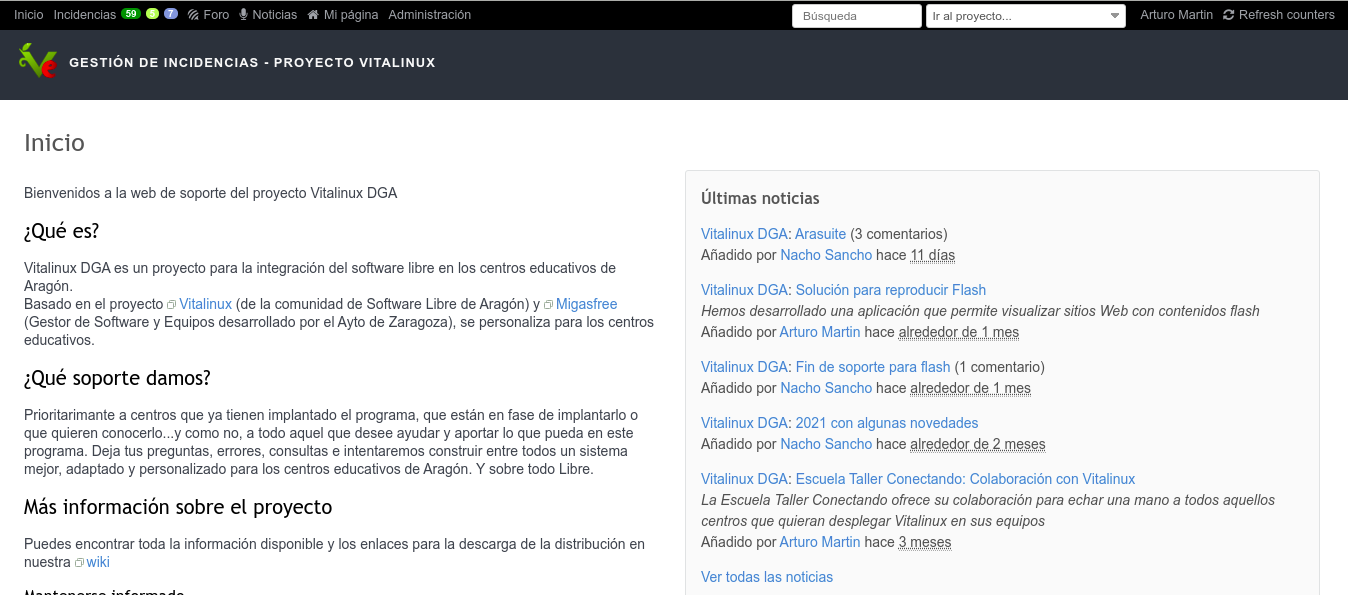
Los usuarios que actualmente están registrados en dicha Web de soporte suelen corresponderse con los coordinadores Vitalinux de los centros educativos, pero pueden registrarse todos aquellos usuarios interesados en Vitalinux y todo su ecosistema. Estos coordinadores son las personas que han sido designadas en sus centros para encargarse de la gestión de los equipos Vitalinux, haciendo de intermediarios entre el centro educativo y los técnicos informáticos de Vitalinux. A continuación se detallan los posibilidades que esta web de soporte le ofrece al coordinador Vitalinux o al usuario que esté registrado:
- Abrir una nueva petición o incidencia. Teniendo en cuenta que Vitalinux es un sistema que se gestiona de manera remota y desatendida mediante Migasfree, los coordiandores Vitalinux usan esta vía para solicitar cualquier cosa relacionada con Vitalinux: instalación/desinstalación de programas para los equipos de su centro, configuración de nuevas impresoras, personalización de su entorno de Escritorio, gestión de cuentas de usuario, etc. Al ser un programa totalmente abierto, pueden consultarse públicamente todas estas peticiones, a excepción de aquellas que incluyan datos privados (contraseñas, datos relevante de alumnos, etc.): Lista de peticiones de la Web de Soporte

¡¡Importante!!
-
Noticias: Desde la Web de soporte se publican todas las noticias referentes al programa, que posteriormente son enlazadas en la Wiki del prpoyecto. Estas noticias pueden ser publicadas por los usuarios registrados, por lo que suelen corresponderse con noticias de perfil técnico o divulgativo.
-
Foros: Los foros se corresponden con debates, discusiones, dudas o cualquier otro asunto relacionado con Vitalinux en los que se invita a participar a la comunidad de usuarios registrados. Estos foros, al igual que las noticias, son de acceso público como puede comprobarse, pero únicamente pueden partipara usuarios registrados.

Software Libre: Vitalinux por Arturo Martín Romero e Ignacio Sancho Morte bajo licencia Creative Commons Reconocimiento-NoComercial-CompartirIgual 4.0 Internacional License.
¿Donde Descargar Vitalinux?
Al tratarse de un Sistema Operativo, la forma más habitual para distribuir/descargar Vitalinux es usando el formato ISO. A continuación veremos donde encontrar la versión más actualizada para su descarga.

¿¿Sabías qué??
Área de DESCARGA de ISOS e Imágenes
Como ya se ha explicado previamente el programa de Software Libre Vitalinux dispone de una Wiki de referencia en la cual se públican todos las novedades, noticias, avisos, contenidos (cursos de formación), FAQs, ... y demás aspectos que le conciernen. En concreto, en esta Wiki podemos encontrar el Área de Descargas desde la cual obtener las imágenes ISOs para su posterior prueba e instalación.
Una vez hayamos descargado la imagen ISO de Vitalinux, antes de hacer uso de ella, es aconsejable comprobar la integridad del archivo descargado, ya que al tratarse de archivo muy pesados (tamaño > 2GB) es posible que durante el proceso de descarga se haya producido algún error.

¡¡Importante!!
- Imágenes ISO de Vitalinux 2.0 . Se trata de la última versión y siempre será la preferente. Tras descargar estas imágenes ISOS podrás crear un DVD o USB arrancable que te permitirá probar Vitalinux en modo Live o directamente instalar el sistema en un equipo informático.
- ¿64 o 32 bits?. Deberás seleccionar la arquitectura de tu ordenador. Por norma general, y si no lo sabes, será de 64 bits. Si tu ordenador no lo soporta, el propio instalador te lo dirá
- Imágenes ISO de Vitalinux 1.0 . Se trata de la versión antigua. Por defecto no se recomienda y solo será necesaria en casos muy concretos: problemas con ciertos periféricos o hardware muy antiguos y específicos, la versión 2.0 funciona en equipos del siglo pasado.
Cualquiera de los archivos anteriores son de un gran tamaño (>2GB) al aglutinar en un único archivo al sistema operativo Vitalinux con todas sus aplicaciones ya preinstaladas (herramientas ofimáticas, programas multimedia, utilidades, etc.).
Por ello, cuando nos descargamos un fichero de Internet, y en éste caso un fichero tan grande, es importante verificar que el fichero se ha descargado correctamente (verificar su integridad). Ocurre más a menudo de lo que nos gustaría, que la descarga no se realiza de forma correcta y luego perdemos mucho tiempo hasta que nos damos cuenta de que el error está en una descarga errónea o fallida.
Comprobar la Integridad de un fichero descargado
Para verificar que la descarga de un fichero ha sido correcta existen las "firmas", "resúmenes" o "ficheros hash". Si observas, en el Área de Descargas al lado del fichero a descargar tienes otra descarga disponible: MD5SSUM. Prueba a bajar uno y abrirlo con el bloc de notas o cualquier editor de texto plano.
Observarás que es un fichero de texto que contiene simplemente una línea con el resumen del fichero y el nombre del fichero. El resumen de un archivo es una cadena de texto de tamaño fijo (32 caracteres) resultante de aplicar un algoritmo al fichero original, de forma que si el archivo original cambiara en lo más mínimo, el resultado de aplicar de nuevo el resumen sería completamente distinto.
Así pues, si aplico el algoritmo (MD5 en éste caso) al fichero *.iso que me he descargado y resulta la misma cadena que contiene en su adjunto *.iso.md5, puedo asegurar que la descarga se realizó con éxito.
¿Y cómo hago ésto? Dependerá del Sistema Operativo que uses para descargar y comprobar los ficheros de descargas:
- Si usamos una distribución GNU/Linux, puedes hacer la comprobación mediante el programa gráfico gtkhash, o directamente desde una terminal haciendo uso del ejecutable llamado md5sum.
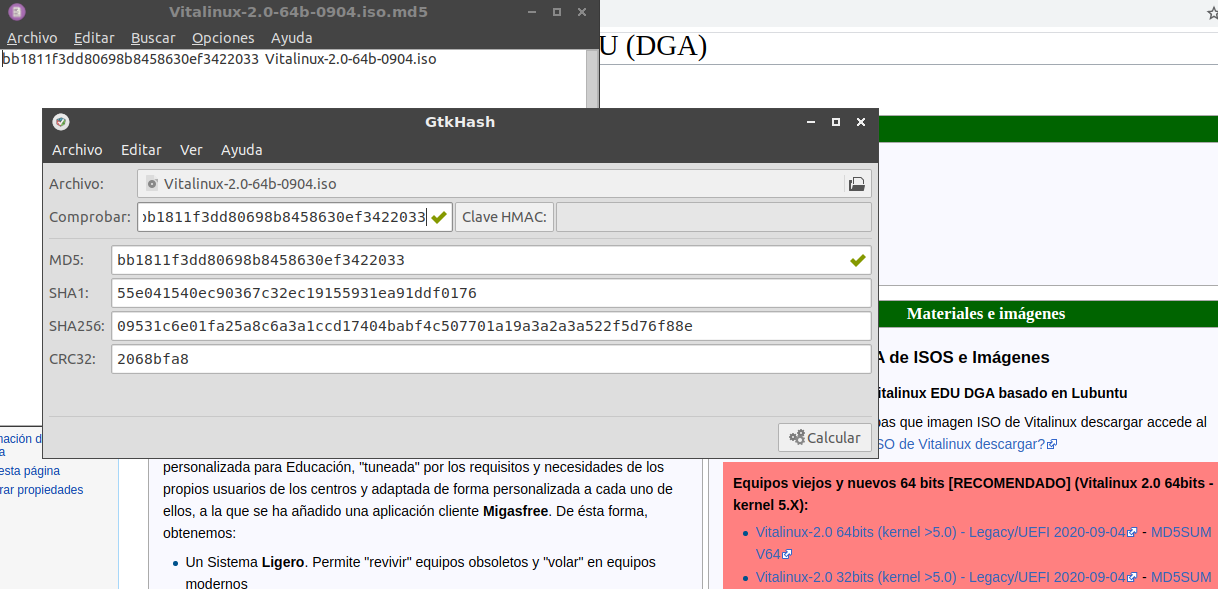
- Mediante gtkhash. Instala y lanza gtkhash. Una vez abierto el gtkhash selecciona el archivo (p.e. *.iso) del cual quieres comprobar su integridad y pincha en calcular Hash, habiendo pegado en el campo comprobar el código que debería obtenerse (p.e. contenido del archivo *.iso.md5).
- Mediante el ejecutable md5sum. Abre una terminal (CONTROL+ALT+T) y navega hasta el directorio donde se localiza el archivo (p.e. *.iso) del cual quieres comprobar su integridad, junto al fichero md5 (p.e. *.iso.md5) y ejecutas (*si se verifica el fichero saldrá un resultado de "**La suma coincide**"*):
cd Descargas
md5sum -c fichero_md5_descargado.md5
- Si usamos Windows, podemos descargarnos el programa winmd5free. Lo ejecutamos y seguiremos unos sencillos pasos:
- Ejecuta el programa y busca el archivo del cual deseas comprobar su integridad (p.e. *.iso)
- El programa comprobará el fichero y generará un resumen o hash resultante
- Abre con un Bloc de Notas el fichero con extensión MD5 que descargaste que contiene el resumen MD5 del archivo original (p.e. *.iso.md5).
- Comprueba que el resumen generado por el programa a partir del archivo, y el resumen proporcionado por el archivo MD5 son iguales. Si la firma coincide podemos concluir que está todo correcto, que el archivo descargado está integro.
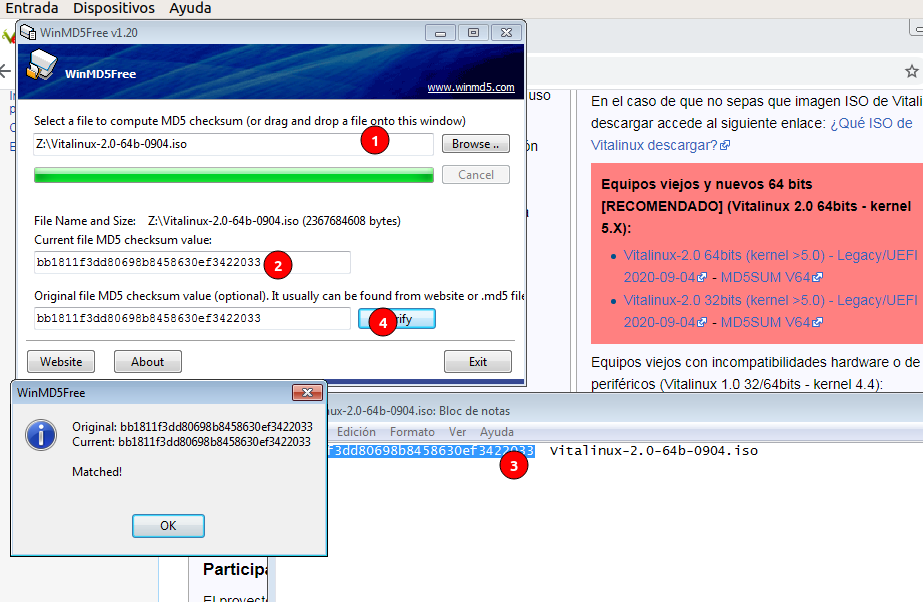

Software Libre: Vitalinux por Arturo Martín Romero e Ignacio Sancho Morte bajo licencia Creative Commons Reconocimiento-NoComercial-CompartirIgual 4.0 Internacional License.
¿Cómo Probar Vitalinux?
La pretensión de esta parte del curso NO es enseñar a instalar un sistema operativo en un equipo, sino conocer que es Vitalinux y su cliente Migasfree, pero creemos que es necesario añadir este apartado informátivo para saber como hacerlo.

¡¡Aviso!!
Aunque la opción más sugerente es instalar Vitalinux en un equipo físico, esta no es la opción más sencilla, ni las más recomendada para tener un primer contacto con un nuevo sistema operativo. Para estos menesteres disponemos de Virtualbox, el cual se presenta en el siguiente apartado.

Software Libre: Vitalinux por Arturo Martín Romero e Ignacio Sancho Morte bajo licencia Creative Commons Reconocimiento-NoComercial-CompartirIgual 4.0 Internacional License.
Instalación de Vitalinux en Virtualbox
En este apartado del curso se va a presentar a el afamado y potente software VirtualBox que nos va a permitir poder probar y testear el sistema operativo que deseemos, además de poder instalar sobre él las aplicaciones que nos interesen pudiendo trabajar con ellas de igual forma a como lo haríamos si las tuvieramos instaladas en nuestro equipo físico.
Virtualbox es la herramienta ideal para la realización de pruebas y test de sistemas operativos. Se trata de una aplicación software de Escritorio que nos permite instalar y probar sistemas operativos sin afectar en absoluto al sistema operativo que tenga instalado el equipo físico.
Tal cómo lo definen en su página oficial "VirtualBox es un poderoso software de virtualización tanto para la empresa, como para el uso doméstico. Además se caracteriza por ser la única solución profesional que está libremente disponible como software de código abierto bajo los términos de la Licencia Pública General de GNU (GPL v2)".
En definitiva, VirtualBox es un software muy interesante que nos va a permitir crear una máquina virtual, para posteriormente sobre ésta instalar y probar un sistema operativo (p.e. Vitalinux) y todas sus aplicaciones obteniendo como resultado exactamente lo mismo que si lo hubiéramos hecho directamente sobre el equipo físicamente.

¡¡Importante!!
Crear una máquina virtual es tan facil como seleccionar la acción de Nueva Máquina Virtual, y seguir los pasos que se indican en el asistente. Si dejamos todo por defecto no tendremos problemas, pero por revisar:
- Nombre y Tipo de máquina. Nombre deseado y tipo Linux (32 o 64, según deseemos)
- Memoria RAM que le asignamos (1GB por ejemplo está bien)
- Crear un disco Virtual (se recomienda cuando lo pida reservar el espacio dinámicamente para que solo ocupe en disco el espacio que gastemos). El tamaño del disco debe ser superior a 25 GB para no tener problemas de espacio
Una vez creada la máquina virtual, tendremos que ir a su configuración e indicar la ruta de la ISO de Vitalinux para posteriormente ya arrancarla.
Con la finalidad de tratar que sea más comprensible el proceso de creación de una máquina Virtual en Virtualbox se ha creado el siguiente videotutorial (advertir que este videotutorial se realizó para el curso de Aularagon de Vitalinux, por lo que las referencias a dicho curso habrá que omitirlas):

Software Libre: Vitalinux por Arturo Martín Romero e Ignacio Sancho Morte bajo licencia Creative Commons Reconocimiento-NoComercial-CompartirIgual 4.0 Internacional License.